Evernote vs Notion: ما هي الاختلافات وأي أداة تختار؟
نشرت: 2022-04-10نحتاج جميعًا إلى مكان لحفظ ملاحظاتنا معًا - ولا شك في ذلك. يعود بعض الأشخاص إلى استخدام دفاتر الملاحظات الورقية الكلاسيكية ، بينما يختار البعض الآخر الأدوات الرقمية. إذا كنت تفضل الخيار الأخير ، فاقرأ مقارنة Evernote مقابل Notion لمعرفة التطبيق الأفضل لك.
على الرغم من أن Evernote و Notion لهما نفس الغرض ، إلا أنهما يختلفان في الميزات والتصميم وسهولة الاستخدام والتسعير وبعض الجوانب الأخرى. لتوفير بعض الوقت ، اختبرنا الأدوات ووضعنا الاستنتاجات في هذا المنشور.
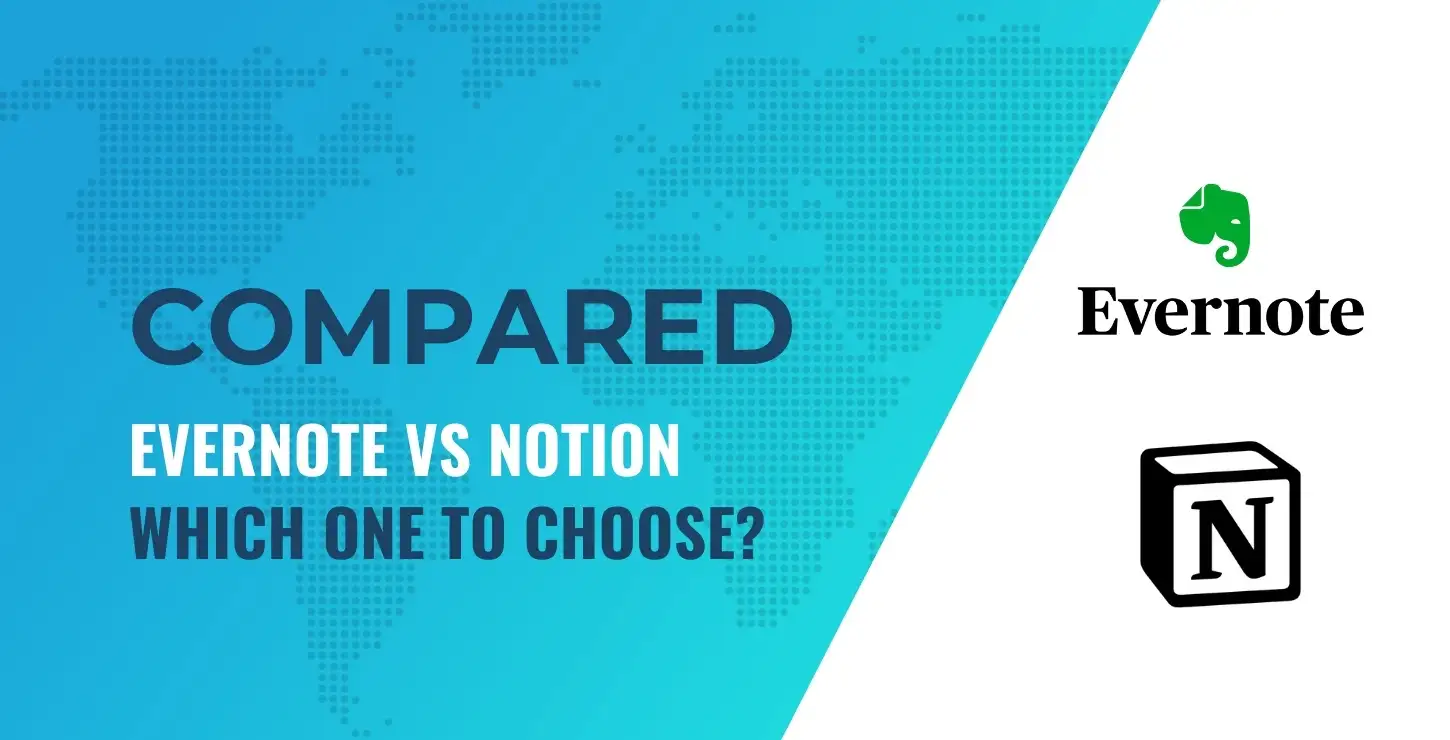
ابق معنا واكتشف الاختلافات (وأوجه التشابه أيضًا) بين التطبيقين.
دعنا نتعمق!
مقدمة إلى Evernote vs Notion
قبل تحليل أهم ميزاتها ، قد ترغب في معرفة سبب اختيار Evernote vs Notion لهذه المقارنة.
يعد Evernote و Notion من أكثر تطبيقات تدوين الملاحظات شيوعًا في السوق. أنها توفر حلول الكل في واحد للحفاظ على جميع أنواع الملاحظات منظمة في منصة واحدة.
على سبيل المثال ، الأفكار والاجتماعات والأفكار والأهداف وقوائم المراجعة والمهام والمجلات والتخطيط والروابط - يمكن إضافة كل شيء هناك. سيكون من السهل تتبع جميع أنواع الملاحظات هذه بفضل القوالب المعدة مسبقًا التي يقدمها كلا التطبيقين.
يختلف Evernote و Notion عن التطبيقات البديلة الأخرى لكونهما أكثر من مجرد أجهزة كمبيوتر محمولة رقمية. يمكن أن تكون أيضًا بمثابة أدوات لإدارة المشروع والإنتاجية. علاوة على ذلك ، فهي تتيح لك رسم أو تصميم صفحاتك بأنماط جميلة وإدراج جميع أنواع ملفات الوسائط المتعددة في ملاحظاتك.
ما هو Evernote؟
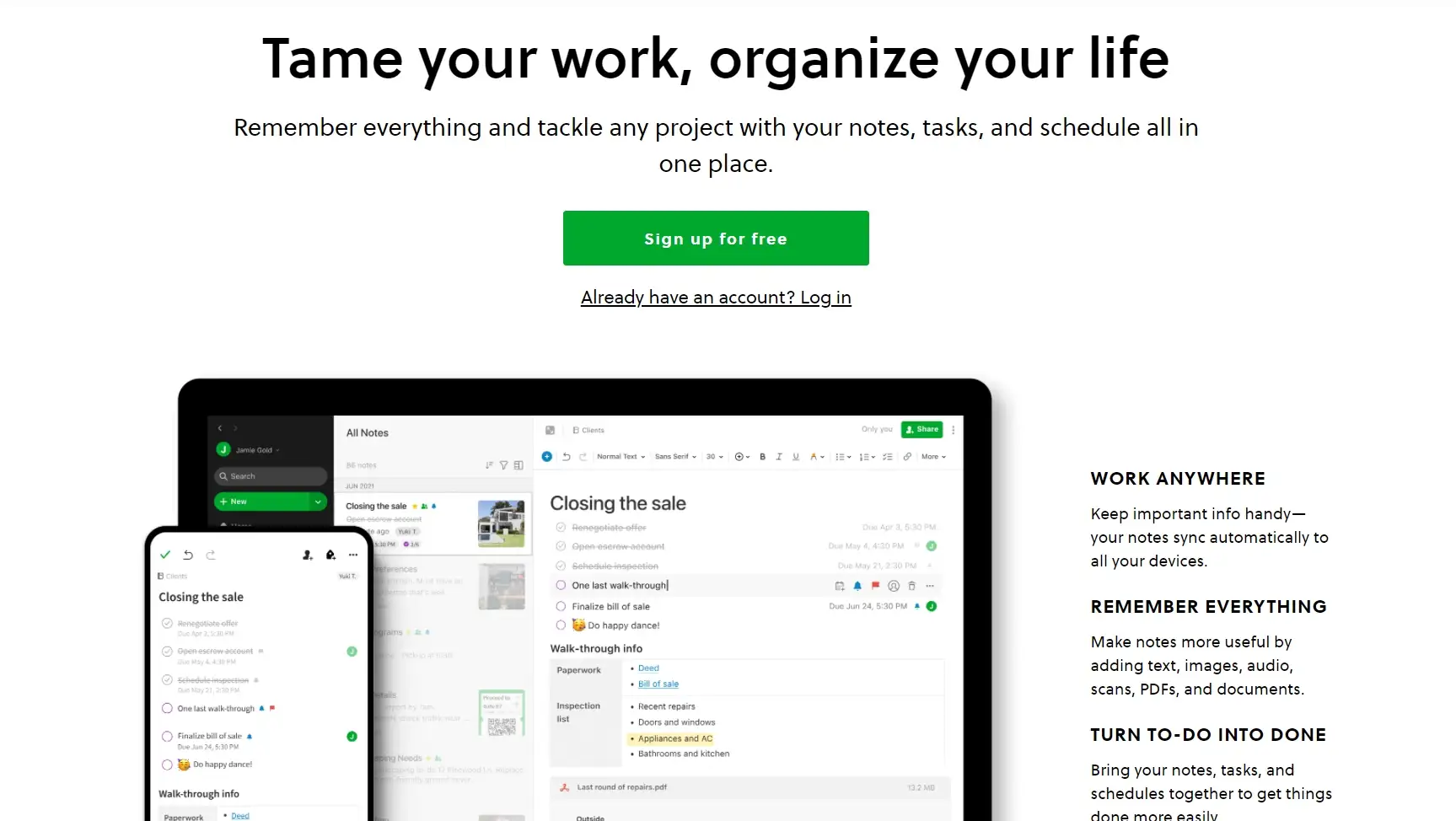
Evernote هو أحد تطبيقات تدوين الملاحظات الأصلية التي ظهرت في السوق منذ فترة. ومع ذلك ، فإنه لا يزال رائعًا لأي نوع من المشاريع - المهنية أو الشخصية أو القائمة على الفريق.
يتجاوز Evernote مجرد الملاحظات البسيطة. يمكنك استخدامه لتنظيم مهامك ويوم عملك وعاداتك اليومية ومشاريعك الشخصية الأخرى. الواجهة قابلة للتخصيص ، بحيث يمكنك ثنيها حسب رغبتك.
علاوة على ذلك ، يتيح لك إضافة التقويمات وجدولة المهام وتقسيم ملاحظة / مهمة إلى مهام فرعية ورسم أفكار وتعيين أعضاء الفريق واستيراد الملفات وارتباطات الإشارات المرجعية وتوصيل التطبيق بالعديد من الأنظمة الأساسية الخارجية.
ما هي الفكرة؟
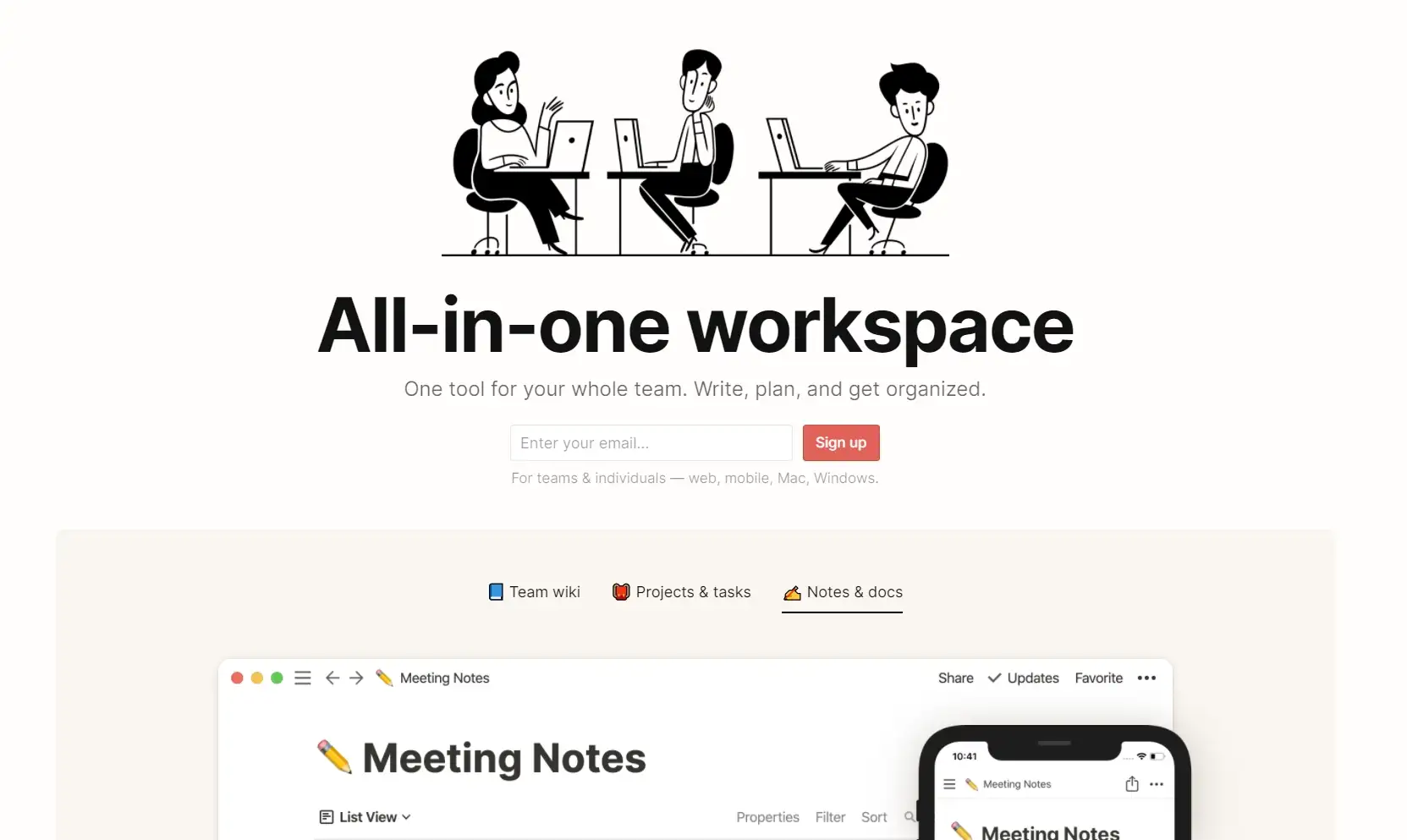
Notion هي مساحة عمل الكل في واحد للأشخاص الذين يريدون الاحتفاظ بجميع ملاحظاتهم ومهامهم ومشاريعهم والمهام والعادات منظمة. يمكنك استخدامه لنفسك أو لفريقك بأكمله لتحسين سير العمل.
بالإضافة إلى ذلك ، يحتوي Notion على الكثير من القوالب المعدة مسبقًا والتي تخدم أغراض تدوين الملاحظات المختلفة. تمتزج التصميمات والوظائف متعددة الأغراض بشكل جميل لإنشاء منتج يبقيك أكثر إنتاجية ويساعدك على إنجاز المزيد من الأشياء.
الفكرة هي بالتأكيد أكثر حداثة من الأداتين. الواجهة أكثر سلاسة ومرئية وتسمح أيضًا بتخصيص أفضل مقارنة بما تحصل عليه من Evernote.
Evernote vs Notion بالتفصيل
للوهلة الأولى ، يبدو أن كلتا الأداتين تعملان بطريقة مماثلة. ولكن كلما تعمقت أكثر ، كلما لاحظت اختلافات أكثر. ومن ثم ، فقد دخلنا في التفاصيل وقارننا Evernote مقابل Notion بشكل أكثر تعمقًا.
إليك ما سنغطيه في هذا المنشور:
- ️ الميزات
- ️ سهولة الاستخدام
- تصميم
- تكاملات
- التسعير
1. الميزات
يوفر كلا التطبيقين مجموعة كبيرة من الميزات التي تتجاوز مجرد الملاحظات والمستندات. باستخدام Evernote and Notion ، يمكنك كتابة محتوى متنوع يمكنك حفظه والعودة إليه في أي وقت تريده. لكنها تقدم العديد من الأشياء الأخرى التي تبسط سير عملك وتعزز إنتاجيتك.
دعونا نرى ما هؤلاء!
| ميزة | إيفرنوت | خيالى |
|---|---|---|
| الملاحظات والمهام | وحدة مهمة مدمجة | يتم إنشاء المهام يدويًا باستخدام القوالب |
| مساحات عمل الفريق | ||
| مزامنة الجهاز | جهازين فقط في الإصدار المجاني | أجهزة متعددة مسموح بها |
| القوالب | 50+ | 250+ |
| البحث والمرشحات | ||
| التقويمات والتذكيرات | جوجل التقويم التكامل | كتل التقويم داخل التطبيق |
| تكاملات | Google (التقويم ، Gmail ، Drive) ، Salesforce ، Slack ، Microsoft Teams | تثاقل |
| ويب كليبر | كروم ، سفاري ، فايرفوكس ، إيدج ، أوبرا ، آي إي ، تطبيق جوال | كروم ، سفاري ، فايرفوكس ، تطبيق جوال |
| واجهة السحب والإفلات | ||
| التوافق | Windows و Mac و Linux (تجريبي) و Android و iOS | ويندوز ، ماك ، أندرويد ، آي أو إس |
| اسكتشات | وحدة رسم مدمجة | |
| التضمينات والمرفقات | ||
| مسح المستندات ضوئيًا |
دعنا نلقي نظرة على بعض الميزات الأكثر أهمية واحدة تلو الأخرى:
ملاحظات
إضافة الملاحظات هو الغرض الرئيسي من كلتا الأداتين. تحتاج فقط إلى فتح النظام الأساسي الذي تختاره وتسجيل الدخول والنقر فوق جديد (في Evernote) وصفحة جديدة (في الفكرة). ستظهر صفحة فارغة جديدة حيث يمكنك تدوين الملاحظات. يمكنك تخصيص ملاحظاتك عن طريق إضافة الصور ومربعات الاختيار والعلامات والقوالب والمزيد.
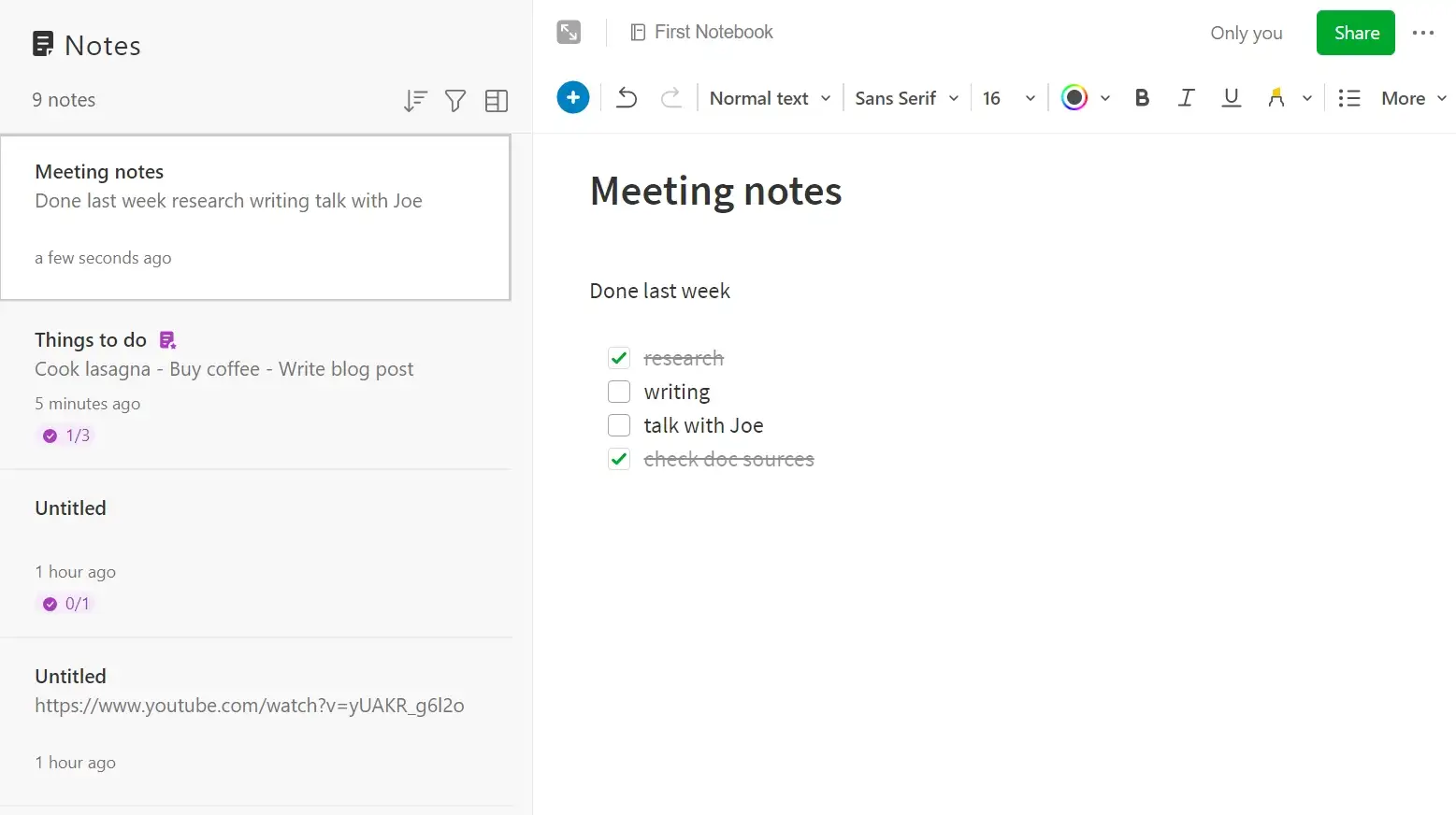
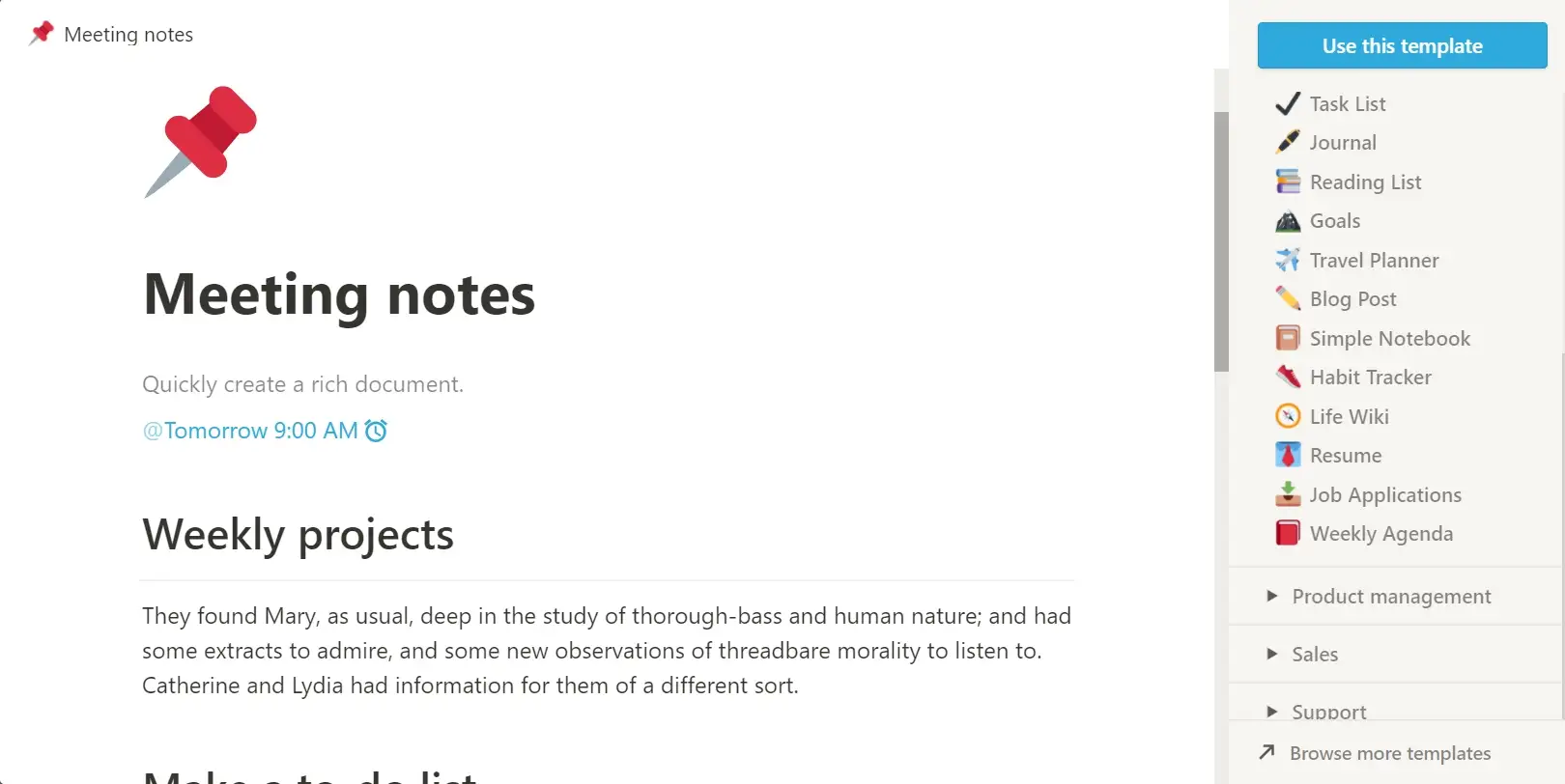
مهام
في Notion ، تحتاج إلى إنشاء مهمة بنفسك عن طريق البحث عن قالب مناسب أو إنشاء نموذج من البداية وإضافة حقولك المخصصة - تواريخ الاستحقاق والعلامات والواجبات.
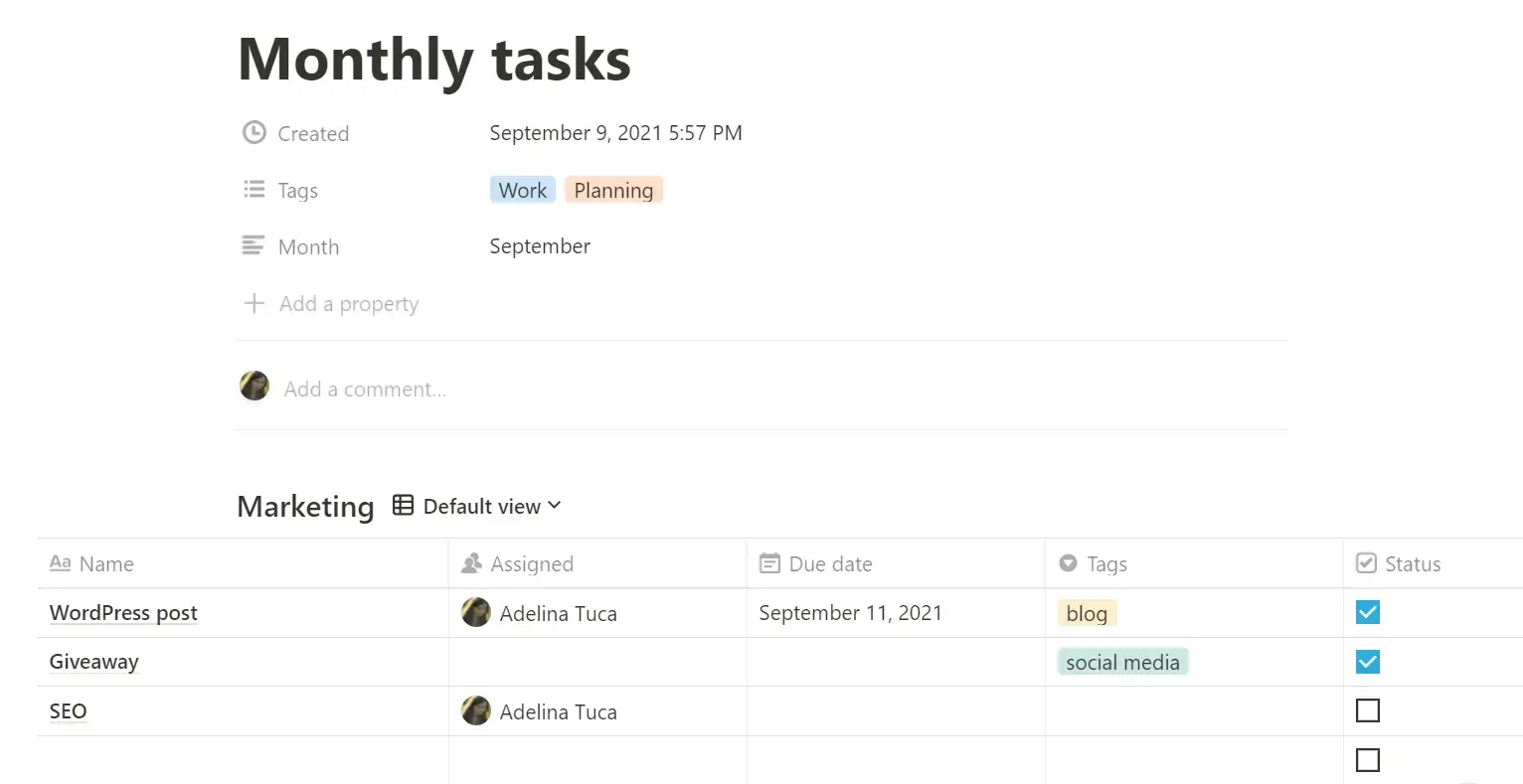
يحتوي Evernote على وظيفة مضمنة للمهام ، مما يعني أنه يمكنك إضافتها ببضع نقرات. ومع ذلك ، تحتاج إلى الترقية إلى الخطط المميزة لتتمكن من إضافة تواريخ الاستحقاق والتعيينات والإشعارات إلى مهمة ما.
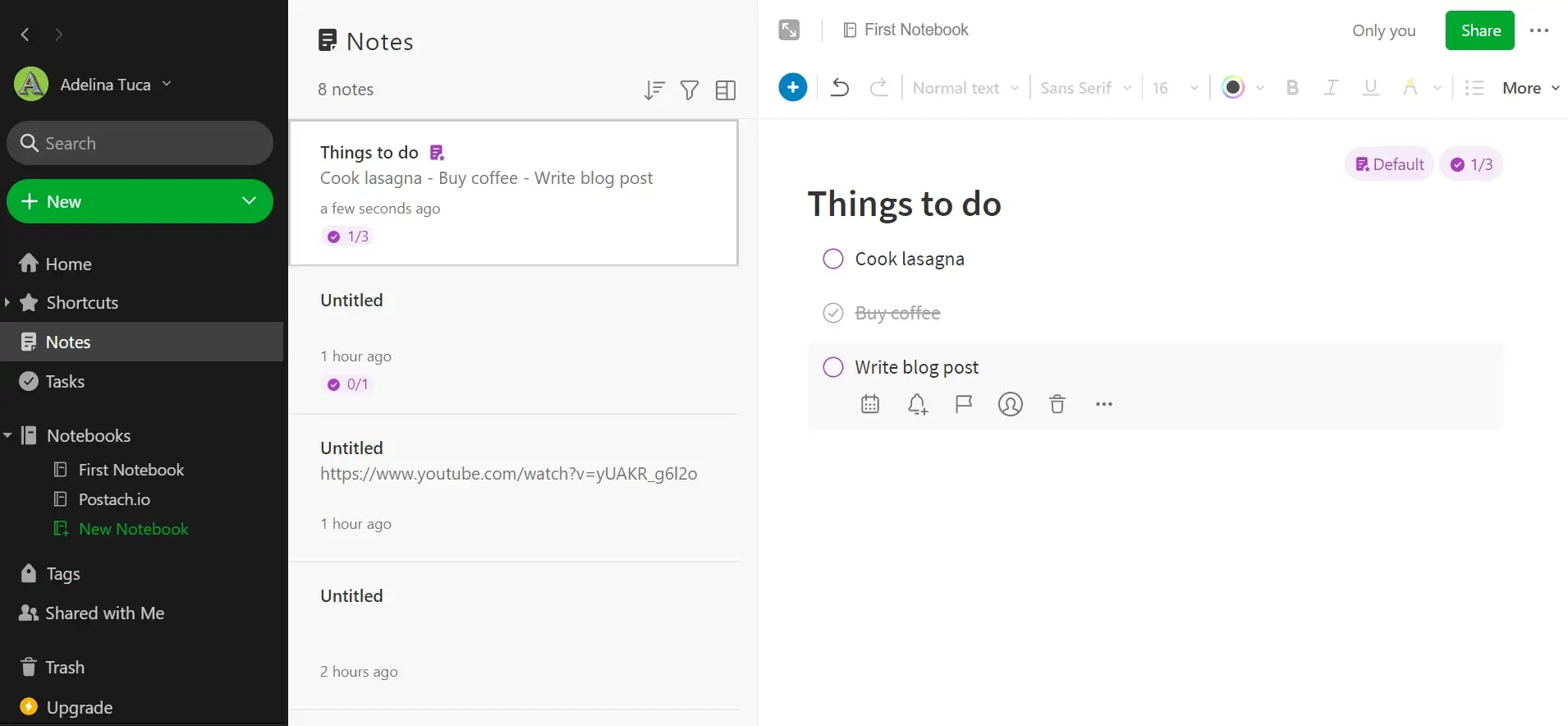
بمعنى آخر ، يمكنك إما إنشاء المهام يدويًا مجانًا في Notion أو السماح لـ Evernote بإنشائها لك ببضع نقرات (ولكن عليك الدفع إذا كنت ترغب في إضافة تواريخ الاستحقاق والتعيينات والعلامات).
لوحة القيادة الرئيسية
في كلا التطبيقين ، يمكنك تخصيص صفحة التشغيل (لوحة القيادة الرئيسية). بينما يعمل Evernote مع عناصر واجهة المستخدم والكتل ، يمكنك في Notion إنشاء مواقع wiki ، حيث يمكنك إضافة اختصارات إلى كل المحتوى والصفحات التي تريد الوصول إليها بسرعة.
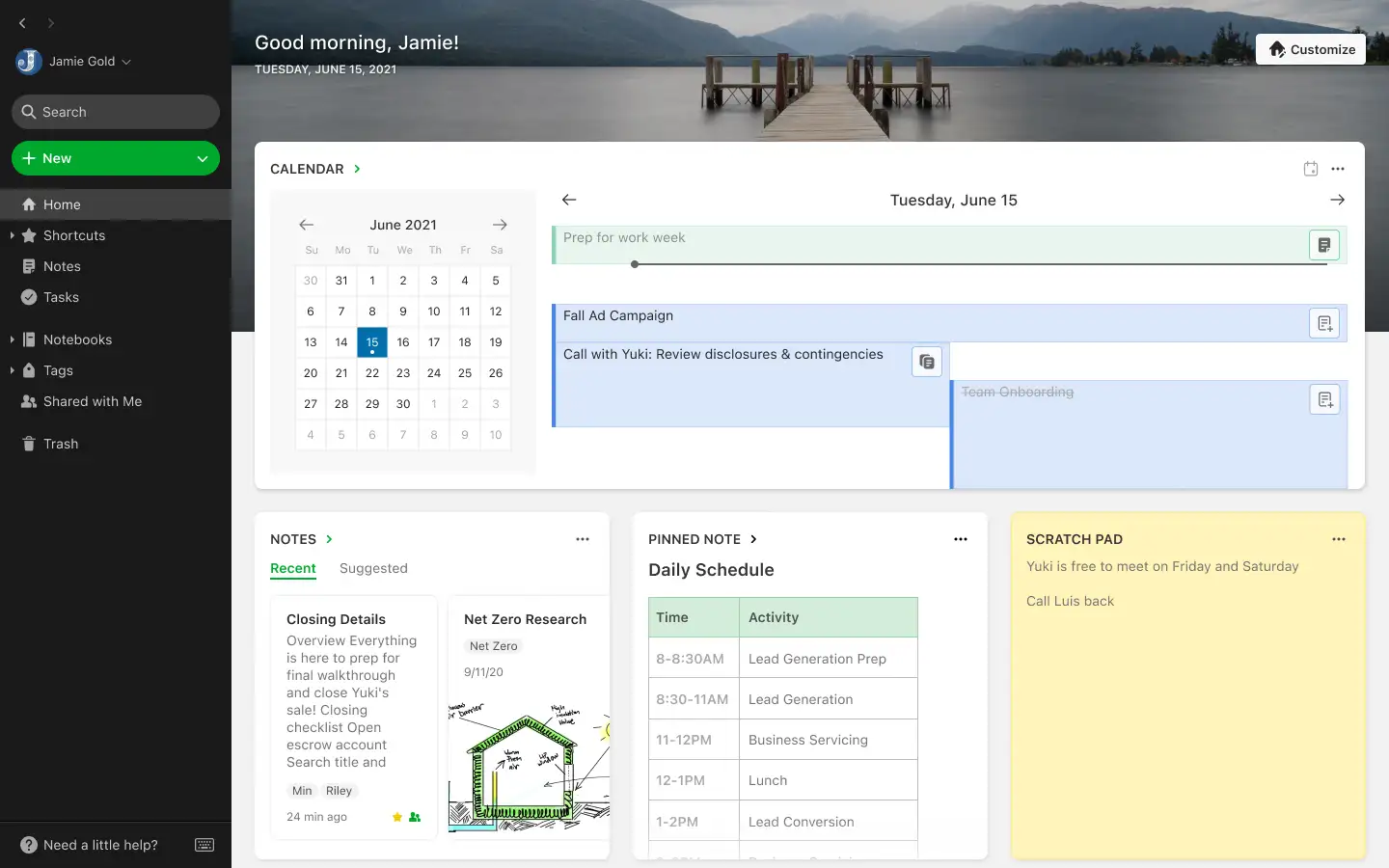
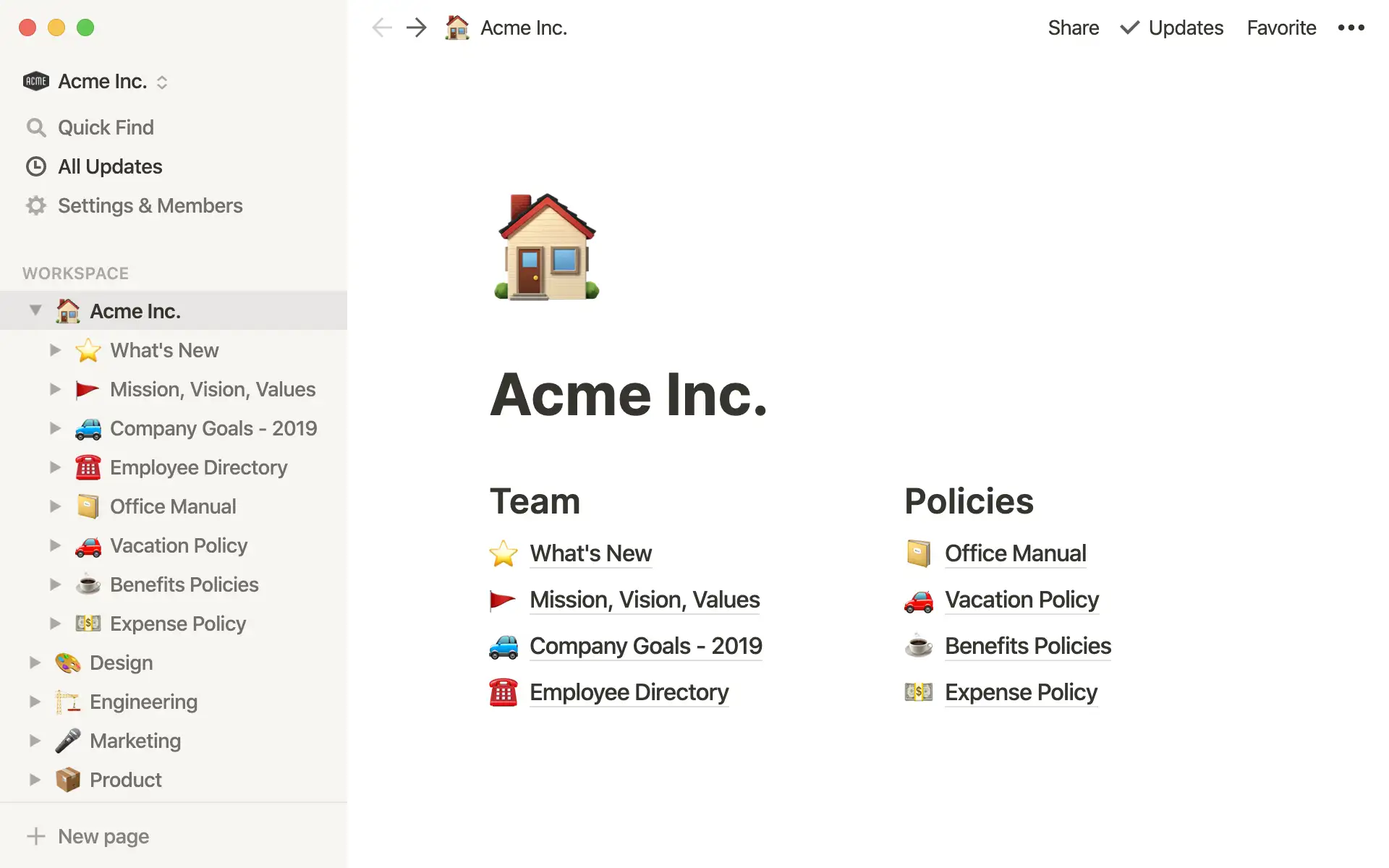
مساحات العمل
عندما يتعلق الأمر بإنشاء مساحات عمل ، يمكنك القيام بذلك مجانًا في Notion ، لكن لا يُسمح لك بدعوة أعضاء آخرين. لإضافة أعضاء جدد ، يجب عليك الترقية إلى خطة الفريق . هناك قيود أخرى في الإصدار المجاني من Notion وهي أنه يمكنك مشاركة ملفاتك مع خمسة ضيوف فقط.
من ناحية أخرى ، لإنشاء مساحات عمل في Evernote ، تحتاج إلى الترقية إلى خطة Teams . بمجرد الترقية ، لن يكون هناك أي حدود فيما يتعلق بعدد الأعضاء والضيوف.
أداة قص الويب
يتيح لك Evernote and Notion حفظ روابط متنوعة من الويب. يتم ذلك باستخدام ملحق Web Clipper Chrome الذي يحتوي كل تطبيق على نسخة منه.
هذه كليبرز الويب سهلة الاستخدام. فقط انقر فوق زر ، وستتحول صفحة الويب التي تتصفحها إلى ملاحظة أو صفحة.
اسكتشات ومرفقات
يتيح لك كلا التطبيقين رسم وإرفاق جميع أنواع الملفات الخارجية بملاحظاتك وصفحاتك. من الضروري الإشارة إلى أنه من الأسهل الرسم في Evernote لأنه يحتوي على ميزة Sketch مدمجة. ما عليك سوى النقر فوق New → Sketch وبدء الرسم.
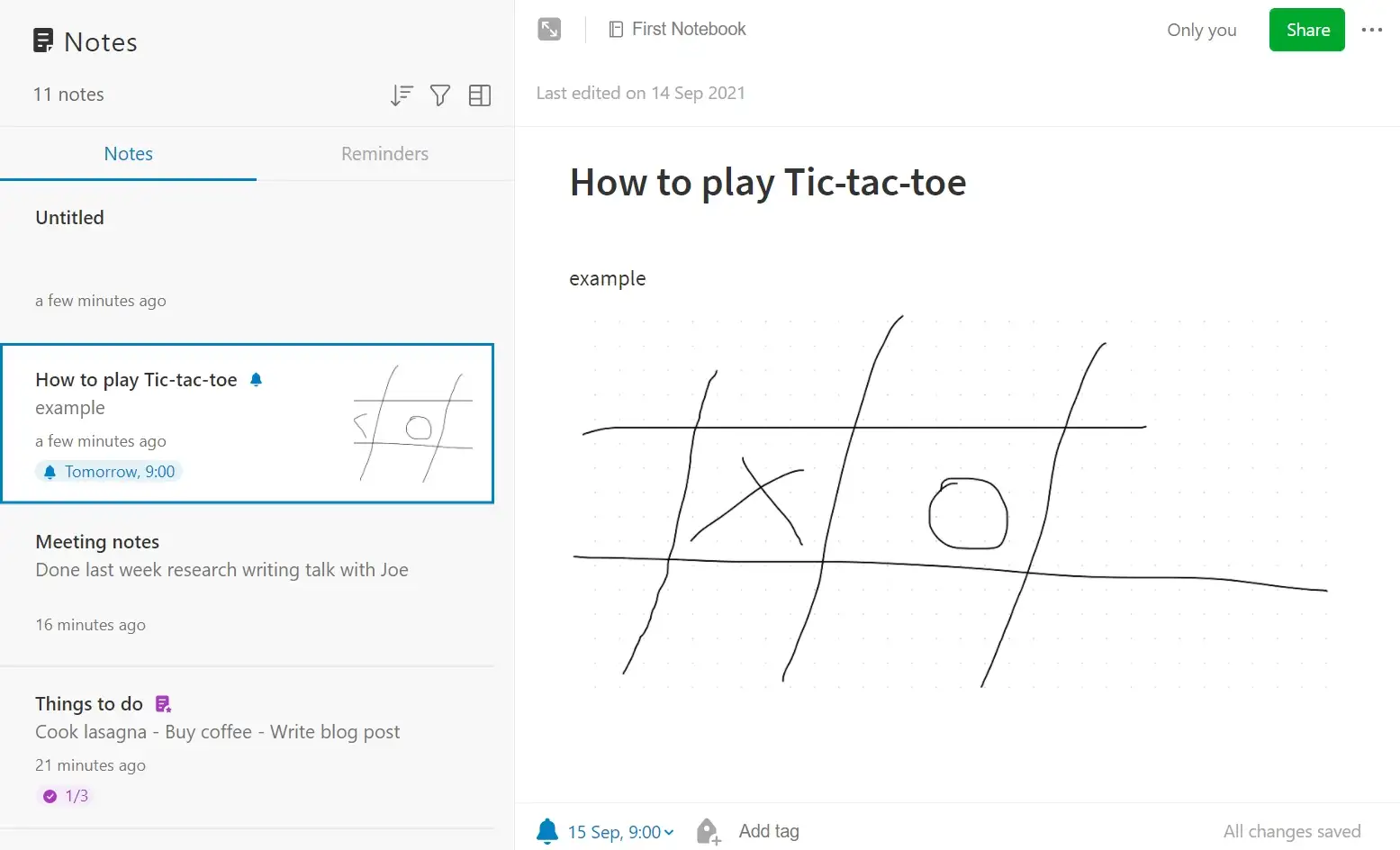
في Notion ، تصبح الأمور أكثر تعقيدًا بعض الشيء. يمكنك فقط الرسم في مكان ما خارج التطبيق ، ثم تضمين الملف في مذكرة Notion. لا يمكنك الرسم داخل الملاحظة مباشرة.
مزامنة الجهاز
أولاً ، دعنا نعيد التأكيد على أن لكلتا الأداتين إصدارات متعددة يمكن تشغيلها على أنظمة تشغيل Windows و Mac و Android و iOS. يعمل Evernote على Linux أيضًا. بالإضافة إلى ذلك ، بالطبع ، يمكنك الوصول إلى كلتا الأداتين عبر متصفح الويب مباشرة.
الآن ، في مزامنة الجهاز. ما يعنيه ببساطة هو أن أي تغييرات تجريها على أحد أجهزتك المتصلة ستكون مرئية على جهاز آخر أيضًا. على سبيل المثال ، إذا كنت تستخدم كل من تطبيق الهاتف المحمول وتطبيق سطح المكتب ، فستظهر أي تعديلات تجريها عبر الهاتف المحمول في تطبيق سطح المكتب أيضًا (والعكس صحيح).
ومع ذلك ، من المهم الإشارة إلى أن Evernote يسمح لك فقط بمزامنة ملاحظاتك بين جهازين في الإصدار المجاني.
الفائز: إنه قريب من التعادل عندما يتعلق الأمر بتنوع الميزات التي تقدمها كلتا الأداتين. ومع ذلك ، سنختار Evernote كفائز هنا. نحن نقدر حقيقة أن Evernote يوفر وحدات مدمجة للرسومات والمهام ، بالإضافة إلى وظائف أخرى ، مثل مسح المستندات ضوئيًا أو عناصر واجهة مستخدم الصفحة الرئيسية.
قد تكون أيضا مهتما ب:
- أفضل 10 خدمات مكالمات جماعية لكل من الاستخدام الشخصي والتجاري
- ما هو أفضل جهاز Kindle للقراءة في عام 2021؟ مقارنة بين أفضل الموديلات
- Slack vs Teams (بواسطة Microsoft): ما الفرق وكيف تختار؟
2. سهولة الاستخدام
في قسم سهولة الاستخدام في مقارنة Evernote مقابل Notion ، الأول أبسط وأقل إرباكًا. Evernote واضح ومباشر ولا يمنحك الشعور بأي شيء معقد.

من ناحية أخرى ، تتطلب Notion القليل من الصبر لفهم كيفية عمل أشياء معينة. في بعض الأحيان ، ستجعلك Notion تعمل بشكل إضافي عند إنشاء قوالب أو ملفات معينة. أضف ذلك إلى المرات العديدة التي تضطر فيها إلى البحث عن شيء ما في google لتتعلم كيفية القيام بذلك.
بمعنى آخر ، لن يعرف المستخدم العادي كيفية استخدام Notion فورًا. لذلك ، تحتاج إلى وقت لمعرفة كيفية جعل الصفحات تبدو بالطريقة التي تريدها ، أو ما يفعله زر معين ، أو كيفية دمج تطبيقات الجهات الخارجية مع Notion.
على سبيل المثال ، إنه أقل سهولة ويستغرق وقتًا أطول لإنشاء المهام في Notion لأنك تحتاج إلى العثور على قالب مناسب وإضافة خصائص / حقول المهام بنفسك.
في Evernote ، من الأسهل إنشاء المهام لأن الأداة تأتي مع وحدة مهام مخصصة. ونتيجة لذلك ، فهو يحتوي على الخصائص المحددة مسبقًا لمهمة ما ، والتي تحتاج فقط إلى تعبئتها بالمحتوى الخاص بك.
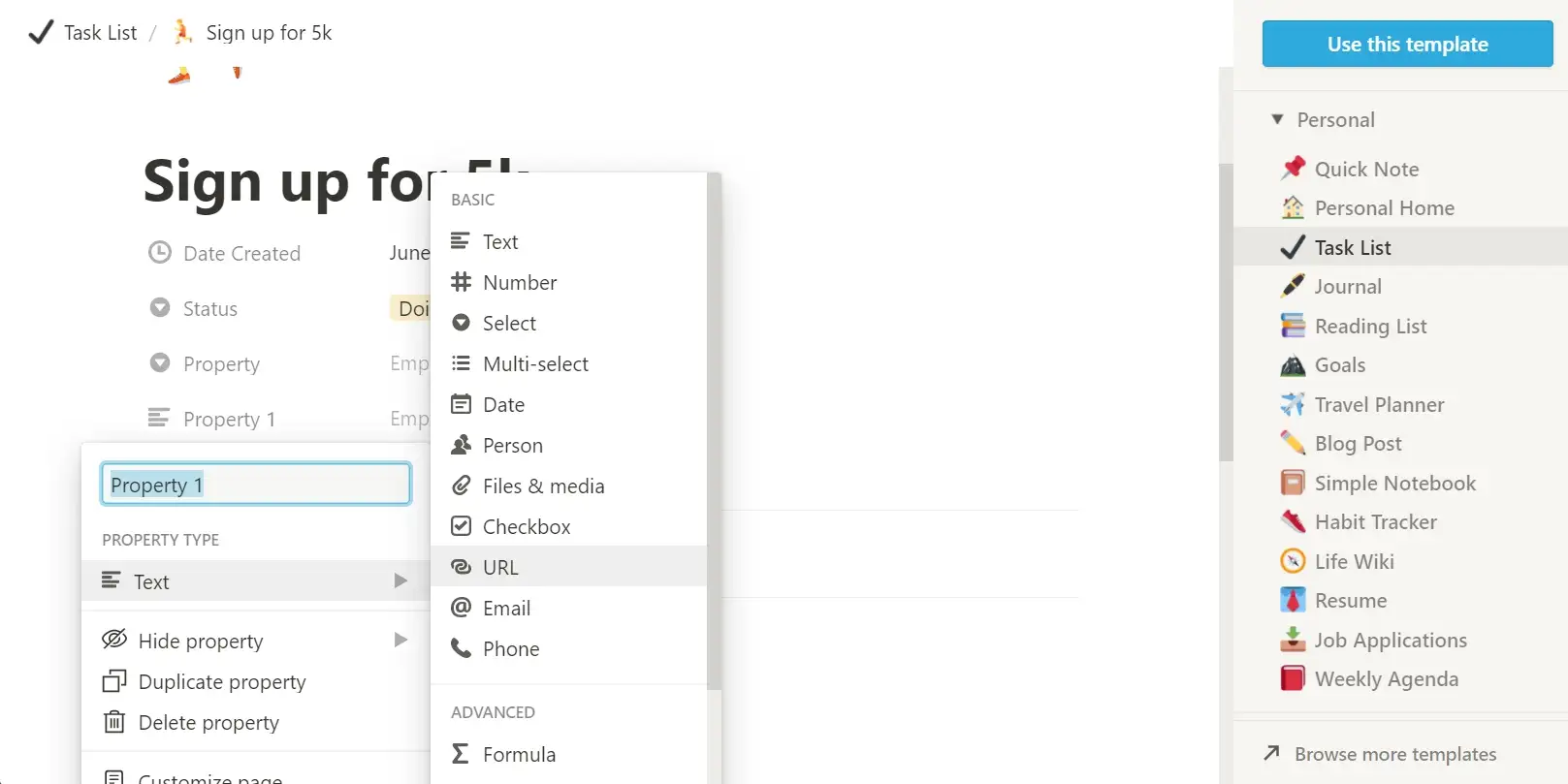
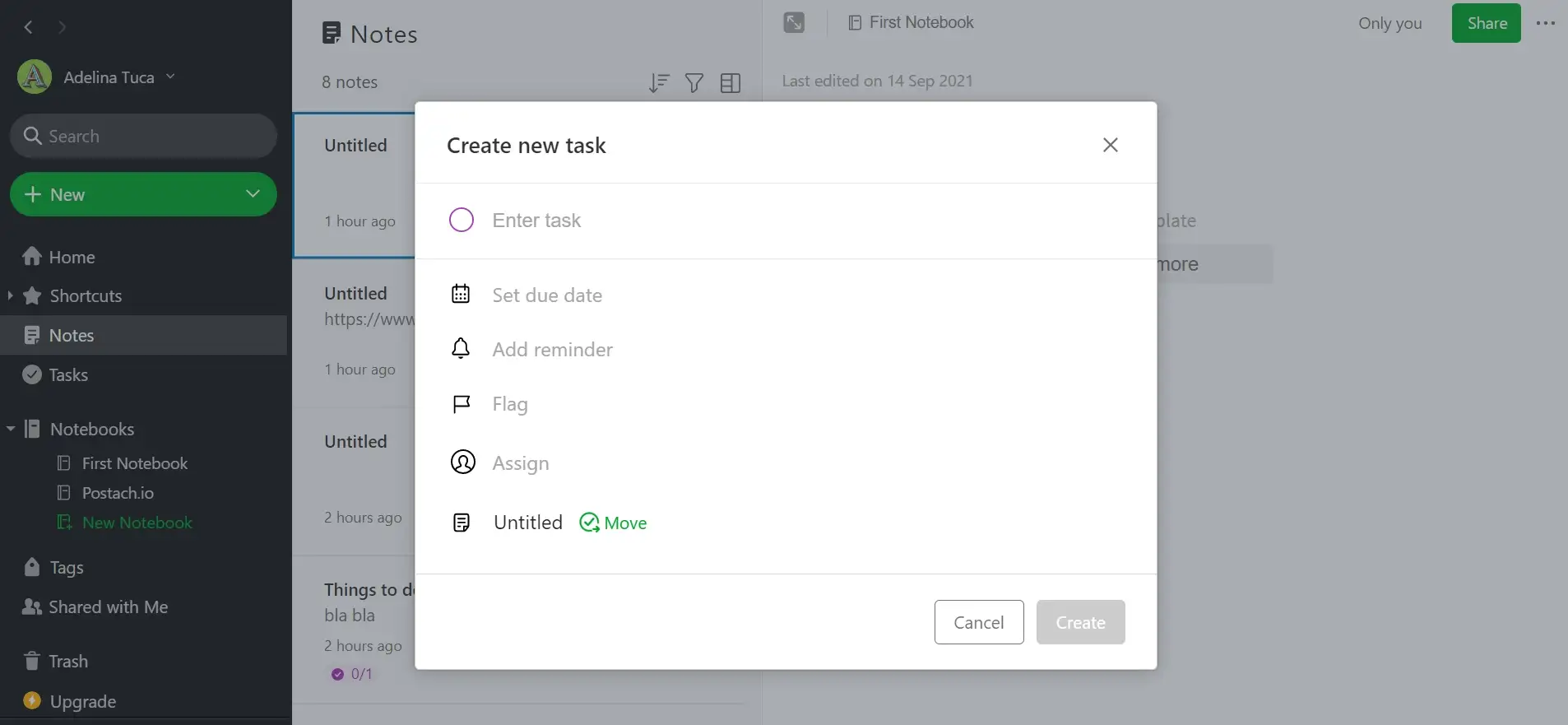
باختصار ، توفر Notion معظم الميزات التي ستجدها في Evernote ، لكنها تبدو مزدحمة ومربكة بعض الشيء. تحصل فقط على واجهة مع مجموعة من القوالب التي تحتاج إلى تنظيمها وتخصيصها بنفسك حتى تقوم بإحضارها إلى نموذج جيد.
واجهة Evernote هي عكس ذلك. من السهل فهمها وتنظيمها بشكل جيد - فهي تحتوي على وحدات منفصلة للملاحظات والمهام والرسومات. حقيقة أنه يستخدم الأدوات هي ميزة كبيرة أخرى للمستخدمين لأنه يمكنك تنظيم لوحة القيادة الخاصة بك في أي وقت من الأوقات.
الفائز: حصل Evernote على الميدالية الذهبية هنا بفضل واجهته المباشرة التي يمكن للجميع فهمها. إنه يقوم بأتمتة معظم أفعالك ، بينما في Notion تحتاج دائمًا إلى اتخاذ خطوة إضافية لبناء الأشياء يدويًا. ومع ذلك ، هذا لا يعني أن Evernote سيكون الأداة الأسهل في الاستخدام للجميع. بمجرد أن تتعلم طريقك حول Notion ، يمكن أن يصبح العمل باستخدام الأداة بشكل يومي أمرًا بديهيًا للغاية.
3. التصميم
يحتوي Evernote على 57 نموذجًا للعمل والمدرسة والحياة الشخصية.
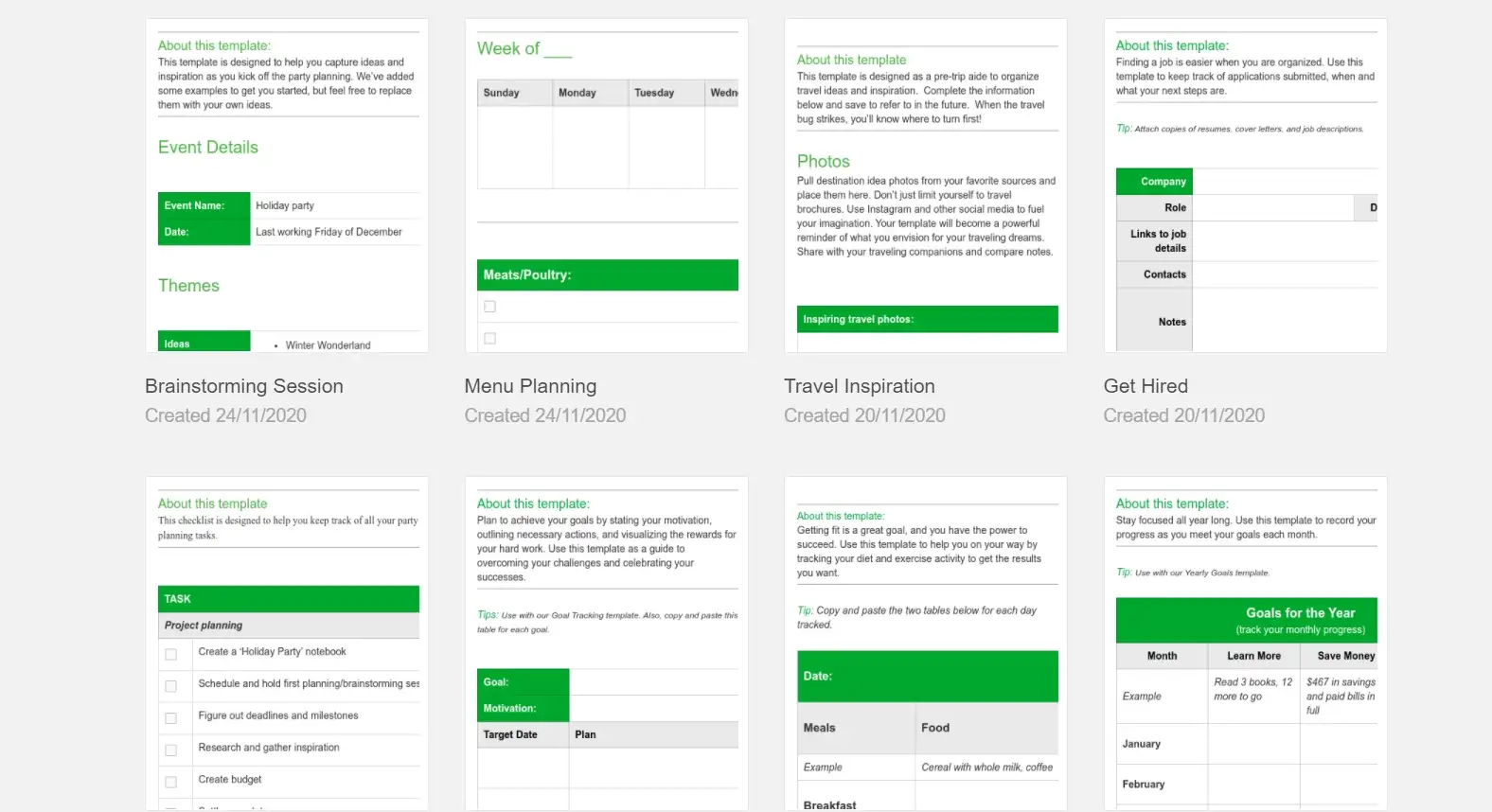
من ناحية أخرى ، يحتوي Notion على العديد من القوالب * لاستخدامات مختلفة: في الموارد البشرية ، للطلاب ، والمنظمات غير الربحية ، والشركات الناشئة ، والعمل عن بُعد ، والأهداف الشخصية ، والتخطيط ، والهوايات والمرح ، وويكي ، والسفر ، والمحافظ ، والصحف ، إلخ. وهذا يجعل إجمالي ما يقرب من 300 قالب تستهدف حالات استخدام محددة للمشاريع الشخصية والمهنية على حد سواء.
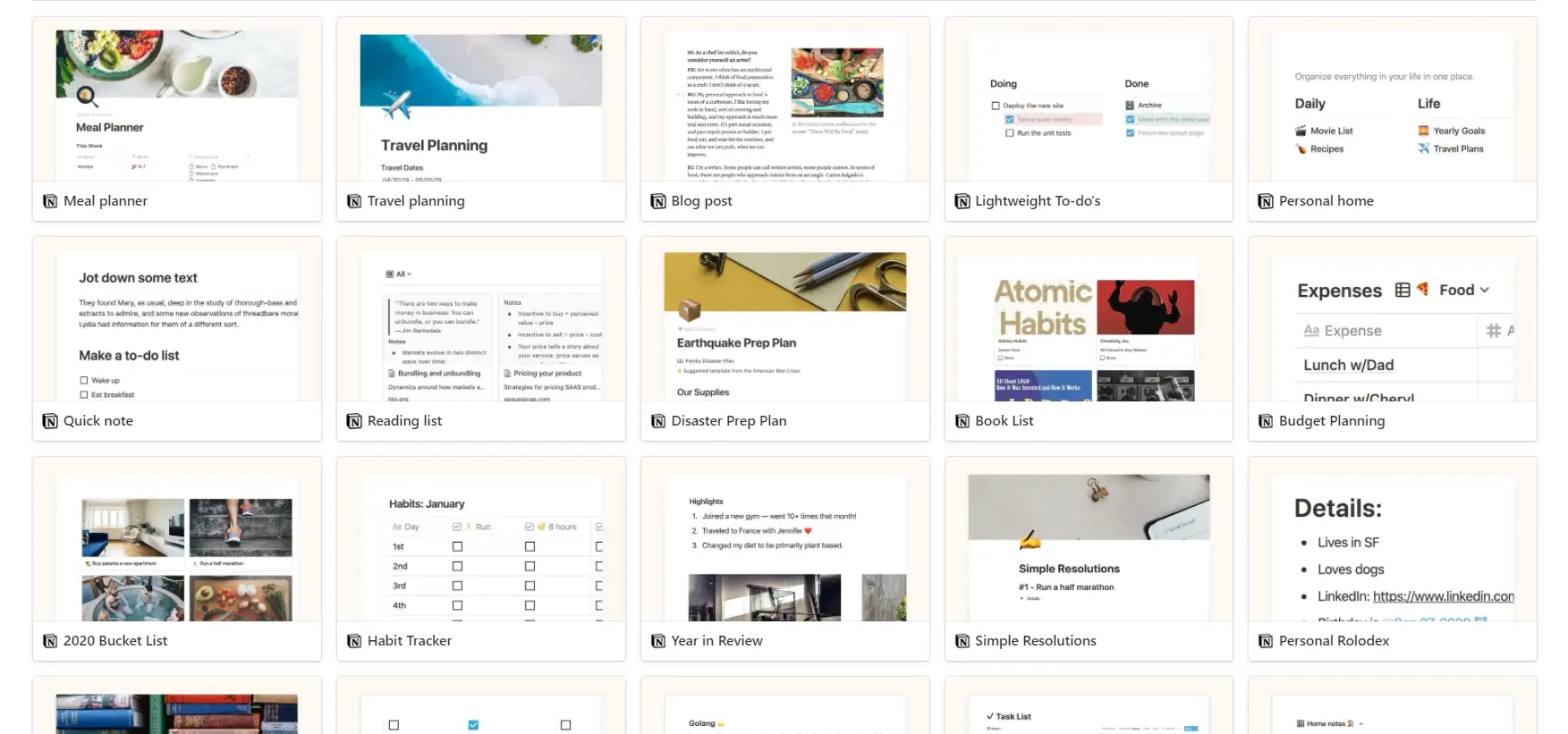
للوهلة الأولى ، يبدو Notion أكثر ودية ويمنحك إمكانيات لإنشاء مساحات عمل وملفات وجداول أعمال رائعة وإنشاء المزيد من الملاحظات الممتعة للعين بشكل عام. بالإضافة إلى ذلك ، فإنه يجلب العديد من طرق عرض المخطط الزمني والجداول والقوائم والتقويمات ولوحات Kanban وعروض المعرض وما إلى ذلك.
يعد Evernote أكثر وضوحًا في الوظائف ، ولكن عندما يتعلق الأمر بالتصميم ، فإنه يبدو بسيطًا إلى حد ما. ليس الحد الأدنى ، ولكن فقط أبسط من الفكرة.
إذا كنت هنا من أجل البساطة والفعالية ولا تهتم كثيرًا بالجماليات ، فمن المحتمل أن يعجبك تصميم Evernote. إذا كنت بحاجة إلى شيء مربي الحيوانات ، فربما تحب مظهر Notion.
الفائز: في الختام ، يجلب لك Notion العديد من الخيارات لإنشاء صفحات أكثر جاذبية وتنوعًا. يحتوي على قالب تقريبًا لأي شيء يمكن أن يخطر ببالك ، وجميع القوالب تبدو أنيقة وعصرية. ومن ثم ، يفوز Notion بمبارزة التصميم .
4. عمليات التكامل
يحتوي Evernote على ستة تكاملات أصلية ، بينما يحتوي Notion على تكامل واحد فقط.
يتصل Evernote أصلاً بتقويم Google و Gmail و Google Drive و Salesforce و Slack و Microsoft Teams. علاوة على ذلك ، يتيح لك عرض عمليات الدمج هذه على أنها عناصر واجهة مستخدم على لوحة القيادة الرئيسية. ومع ذلك ، لا يتوفر أي من عمليات الدمج في الخطة المجانية.
بالنسبة إلى Notion ، فهو يتصل فقط محليًا بـ Slack. لدمج التطبيقات الأخرى ، تحتاج إلى إنشاء واجهات برمجة التطبيقات والدخول في الأمور التقنية (كما هو الحال في رمز الاستخدام). هذا يستغرق وقتًا طويلاً ويصعب القيام به للمستخدمين العاديين.
كبديل ، يمكنك استخدام أداة مثل Zapier أو Automate.io لدمج كلا التطبيقين مع أدوات الطرف الثالث تلقائيًا.
كملاحظة جانبية ، يمكنك إرفاق وتضمين ملفات متنوعة (تحميل أو إدراج رابط ويب) في صفحات وملاحظات Evernote و Notion.
الفائز: نظرًا لأن Evernote يوفر عمليات تكامل أصلية أكثر من Notion ، فلدينا فائز. حقيقة أن عملية دمج هذه الأدوات يدويًا في Notion مرهقة وتقنية تضيف إلى النتيجة النهائية.
5. التسعير
كل من Evernote و Notion مجانيان. لكن الإصدارات المجانية تأتي مع بعض القيود التي يمكنك إزالتها عن طريق الترقية إلى مستويات أعلى.
خطط تسعير Evernote (شهريًا):
- حر
- 2.60 دولار - شخصي
- 3.35 دولار - محترف
- 12 دولارًا لكل مستخدم - Teams
في الإصدار المجاني من Evernote ، يمكنك مزامنة التطبيق على جهازين فقط ، وكتابة الملاحظات ، وتعيين المهام الأساسية ، وإضافة ثلاثة عناصر واجهة مستخدم إلى لوحة القيادة الرئيسية ، وتحميل 60 ميغابايت من الملفات ، وحفظ صفحات الويب في التطبيق ، وإرفاق الملفات بملاحظاتك.
لمزامنة عدد غير محدود من الأجهزة ، وإضافة تواريخ الاستحقاق إلى المهام ، والوصول إلى المزيد من عناصر واجهة المستخدم ، والاتصال بتقويم Google ، وتعيين الإشعارات ، وإنشاء قوالب مخصصة ، يجب عليك الترقية إلى الخطة الشخصية .
إذا كنت تبحث عن دمج Evernote مع Slack و Microsoft Teams و Salesforce وتطبيقات أخرى ، فأنت بحاجة إلى شراء الخطة الاحترافية .
خطط تسعير الفكرة (شهريًا):
- حر
- 4 دولارات - Personal Pro
- 8 دولارات لكل مستخدم - فريق
إذا كنت تفضل استخدام الإصدار المجاني من Notion ، فإليك ما تحصل عليه - صفحات وكتل غير محدودة ، و 5 ميغابايت من تحميلات الملفات ، وخمسة ضيوف لمشاركة ملفاتك معهم ، ومزامنة التطبيقات عبر أجهزة متعددة ، وميزة واجهة برمجة التطبيقات لإنشاء عمليات تكامل مع ثالث أدوات الحزب.
إذا كنت ترغب في تحميل ملفات غير محدودة ومشاركة نشاط Notion الخاص بك مع المزيد من الأشخاص ، فأنت بحاجة إلى الترقية إلى خطة Personal Pro . في هذه الخطة ، يمكنك أيضًا الاطلاع على سجل نشاط الجميع في Notion.
في خطة الفريق ، يُسمح لك بدعوة عدد غير محدود من الأعضاء إلى مساحات العمل الخاصة بك (لا يمكنك إضافة أي أعضاء - باستثناءك - في الخطتين الأخريين).
الفائز: لا يوجد فائز واضح في قطاع التسعير لأن لكلتا الأداتين إيجابيات وسلبيات. كلاهما له قيود في الخطة المجانية ، لكن لا أحد منهما يمنع الوصول إلى ميزة أساسية من شأنها إجبارك على الترقية.
تتمتع Evernote بميزة إذا كنت بحاجة إليها لاستخدامك الخاص فقط - وذلك لأن الخطط الشخصية والاحترافية أرخص. من ناحية أخرى ، تكلف خطة فريق Notion أقل ، مما يجعلها حلاً جذابًا إذا كنت ستعمل مع أشخاص آخرين.
في الختام ، ستنفق أقل على Evernote إذا كنت تستخدمه لنفسك ولكنك ستوفر المال مع Notion إذا كنت تريد أداة لفريقك .
الأفكار النهائية حول Evernote vs Notion
هذا يلخص المقارنة بين Evernote و Notion. الهدف الرئيسي من هذا المنشور هو تبسيط عملية اتخاذ القرار من خلال تسليط الضوء على الفرق بين هاتين الأداتين لتدوين الملاحظات.
من الواضح أنه لا يوجد حل مثالي للجميع. لذلك ، ستختار الأداة التي تحدد معظم الاحتياجات لك شخصيًا أو لفريقك.
لمساعدتك في الاختيار ، إليك جدول المقارنة مرة أخرى:
| ميزة | إيفرنوت | خيالى |
|---|---|---|
| الملاحظات والمهام | وحدة مهمة مدمجة | يتم إنشاء المهام يدويًا باستخدام القوالب |
| مساحات عمل الفريق | ||
| مزامنة الجهاز | جهازين فقط في الإصدار المجاني | أجهزة متعددة مسموح بها |
| القوالب | 50+ | 250+ |
| البحث والمرشحات | ||
| التقويمات والتذكيرات | جوجل التقويم التكامل | كتل التقويم داخل التطبيق |
| تكاملات | Google (التقويم ، Gmail ، Drive) ، Salesforce ، Slack ، Microsoft Teams | تثاقل |
| ويب كليبر | كروم ، سفاري ، فايرفوكس ، إيدج ، أوبرا ، آي إي ، تطبيق جوال | كروم ، سفاري ، فايرفوكس ، تطبيق جوال |
| واجهة السحب والإفلات | ||
| التوافق | Windows و Mac و Linux (تجريبي) و Android و iOS | ويندوز ، ماك ، أندرويد ، آي أو إس |
| اسكتشات | وحدة رسم مدمجة | |
| التضمينات والمرفقات | ||
| مسح المستندات ضوئيًا |
إذا قدمنا لك توصية ، فسيتعين علينا أن نقول إن هناك طريقتان يجب اتباعهما عند الاختيار بين Evernote و Notion:
أولاً ، إذا كنت فردًا يحتاج إلى تطبيق بسيط ومباشر لتدوين الملاحظات للعمل و / أو المشاريع الشخصية ، يبدو أن Evernote هو الخيار الأمثل لك. بشكل أساسي لأنه يمكنك إعداده بسرعة ، وتخصيص صفحتك الرئيسية في بضع خطوات ، وإنشاء ملاحظات / مهام في واجهة سهلة الاستخدام وسهلة الفهم.
ثانيًا ، إذا كنت فردًا يحب بناء نظام معقد من الملاحظات والاحتفاظ بأدلة على الكثير من الأشياء / المشاريع من العمل والحياة ، فسوف تستمتع بفكرة أكثر . من الأفضل إضفاء اللمسة الشخصية على مشروعاتك من خلال قوالبها الحديثة والمتنوعة.
هل لديك أي أسئلة حول Evernote vs Notion؟ واسمحوا لنا أن نعرف في قسم التعليقات أدناه!
...
لا تنس الانضمام إلى الدورة التدريبية المكثفة حول تسريع موقع WordPress الخاص بك. مع بعض الإصلاحات البسيطة ، يمكنك تقليل وقت التحميل بنسبة 50-80٪:
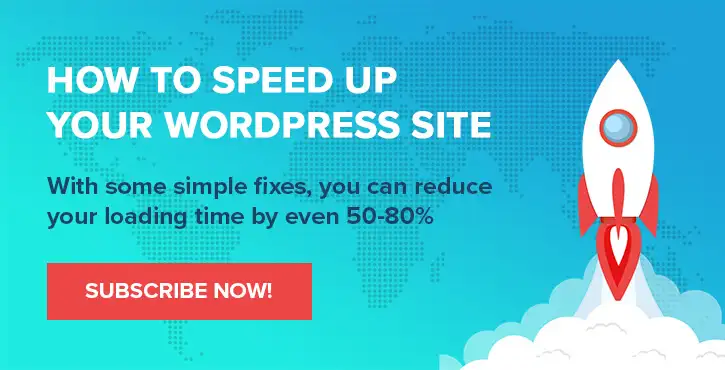
التخطيط والعرض التقديمي بواسطة كريس فيتزجيرالد وكارول ك.
